Veidi, kā mainīt paroli Microsoft konta kontā
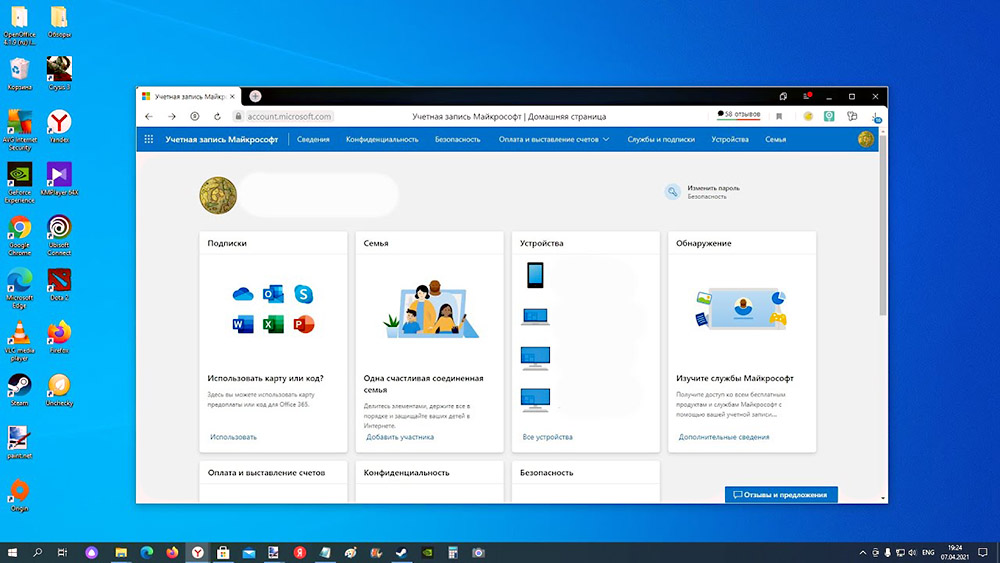
- 1755
- 332
- Irvin Toy
Microsoft programmatūra bieži ietver atsauci uz noteiktu kontu, kas ļauj sinhronizēt lietotāja datus starp dažādiem datoriem un ticami saglabāt visus nepieciešamos failus. Lai ievadītu kontu un piekļuvi personīgajam kontam, tiek izmantots īpašs piekļuves kods, ko lietotājs izveido reģistrācijas posmā. Tajā pašā laikā lietotājiem bieži ir jautājumi par to, kā mainīt paroli Microsoft kontā. Tas var būt nepieciešams, lai palielinātu konta drošību vai vienkārši personīgiem mērķiem.
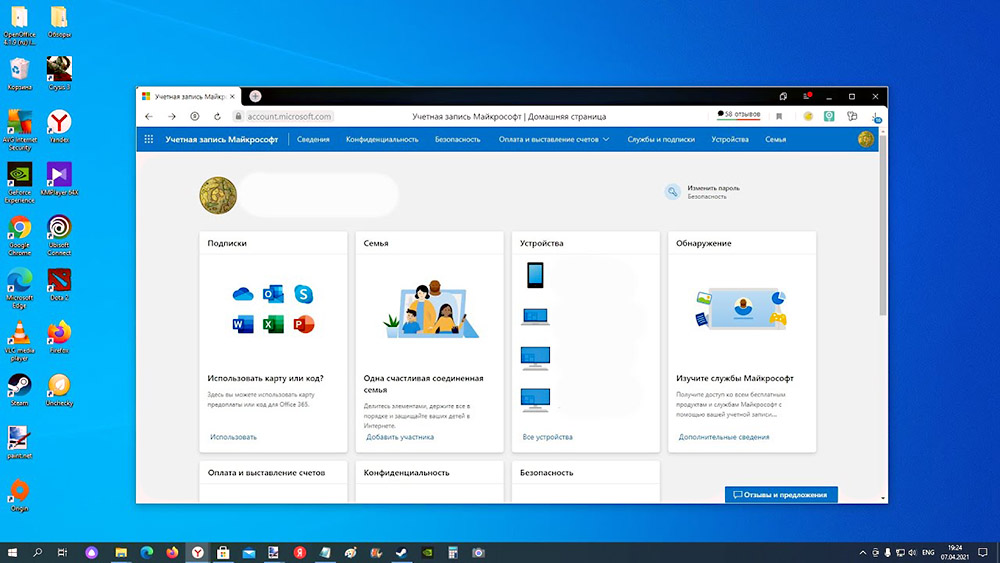
Dažreiz lietotājs sāk baidīties, ka uzbrucēji var nolaupīt viņa personas datus, viņam vajadzētu pēc iespējas ātrāk mainīt konta paroli. Ja tas nav izdarīts, tad ar saņemto datu palīdzību krāpnieki var labi iegūt piekļuvi konfidenciālai informācijai un gūt labumu no tā.
Šī parole tiek izmantota, lai ievadītu operētājsistēmu Windows 10, kā arī kā daļu no dažu lietojumprogrammu palaišanas datorā. Atjaunināts piekļuves kods kļūs par uzticamu aizsardzību pret uzlaušanu, pat ja agrāk viņi jebkādā veidā varēja piekļūt lietotāja parolei.
Paroles maiņas procedūra
Lai mainītu paroli Microsoft kontā, jums jābūt ieslēgtam interneta savienojumam. Bez savienojuma ar tīklu, nebūs iespējams sazināties ar uzņēmuma serveriem un veikt visus nepieciešamos labojumus.
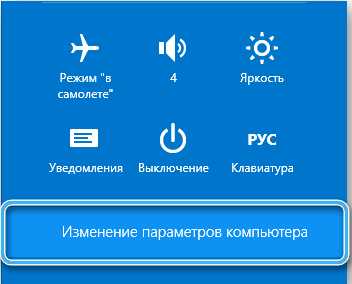
Sekvencēšana:
- Datorā atveriet logu “Microsoft” konta un ievadiet pašreizējo piekļuves kodu attiecīgajā laukā.
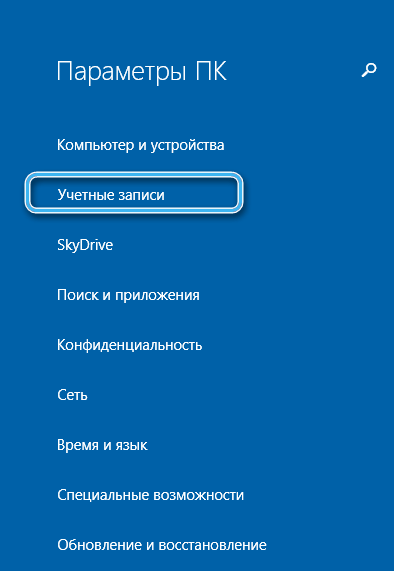
- Nākamajā atvērtā logā atlasiet īpašas kombinācijas iegūšanas metodi, lai apstiprinātu izmaiņas. Tradicionāli šifri tiek nosūtīti uz e -pastu, kas reģistrācijas posmā tika pievienots kontam.
- Pagaidiet, līdz nāk vēstule ar apstiprinājuma kodu, un ievadiet to īpašā laukā.
- Dodieties uz paroles maiņas logu.
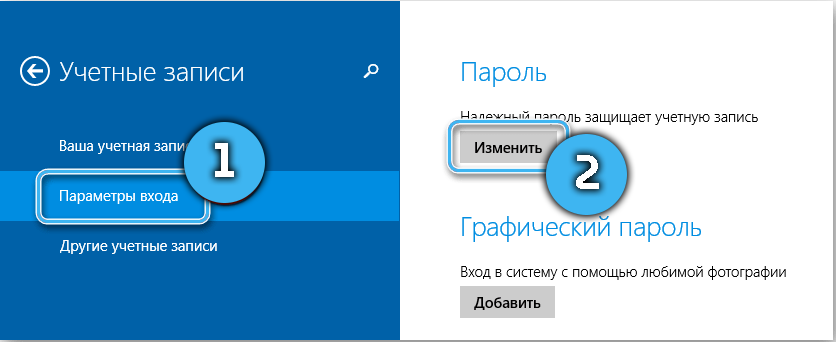
- Ievadiet pašreizējo paroli un pēc tam jaunu.
- Apstipriniet pogas "Nākamais" darbības.
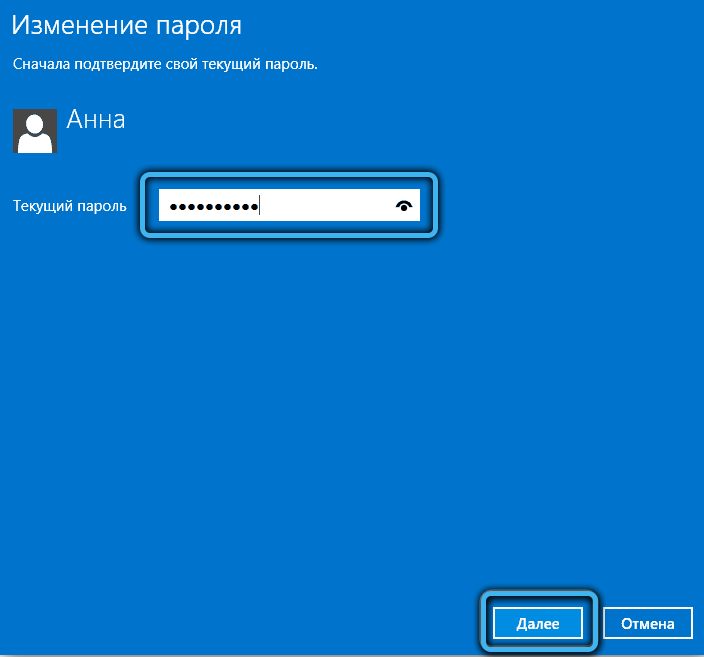
- Logs tiks atvērts, kurā ziņojums "jūs veiksmīgi mainījāt paroli" parādīsies ". Lai no tā izkļūtu, paliks poga "gatava".
Pēc tam, lai ievadītu kontu, būs jāizmanto jauns piekļuves kods, jo vecais automātiski pārtrauks darboties.
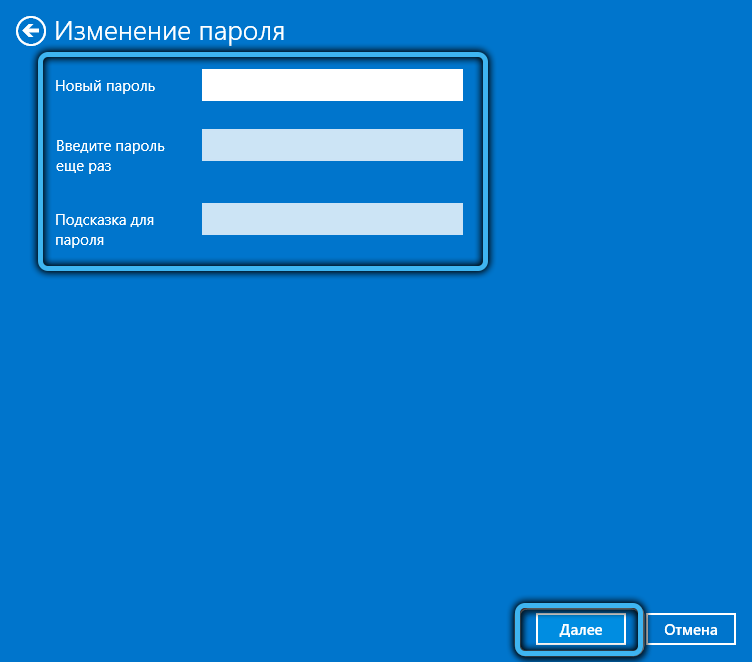
Paroles maiņa caur pārlūku
Ir vēl viens veids, kā mainīt ieraksta paroli uz Windows 10 un pašu Microsoft kontu. Procedūra ietver vairāku darbību veikšanu tiešsaistē, izmantojot oficiālo korporācijas vietni.
Ir nepieciešams, lai datoram vai klēpjdatoram būtu stabils interneta savienojums, jo bez tā nebūs iespējams atvērt vietni pārlūkprogrammā. Tajā pašā laikā visas izmaiņas datorā tiks ātri nosūtītas uz Microsoft serveriem, tāpēc nākotnē nevajadzētu būt problēmām ar piekļuvi jebkurai ierīcei no jebkuras ierīces.
Ir jāievēro algoritms:
- Atveriet lapu Microsoft oficiālajā vietnē: https: // konts.Microsoft.Com/?Ref = iestatījumi.
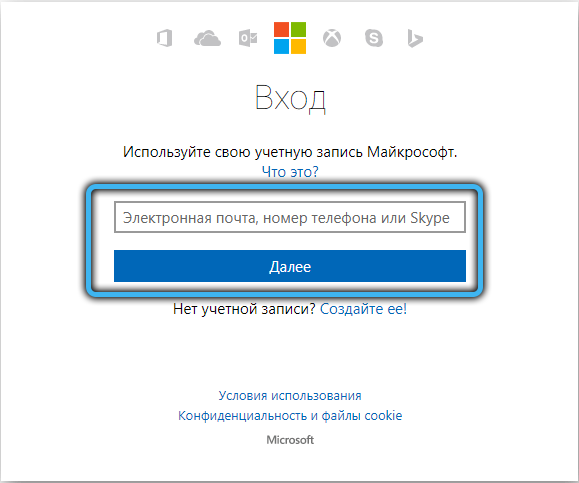
- Atrodiet nelielu bultiņu netālu no priekšmeta "papildu darbības" un nospiediet to.
- Izvēlnē Drop -Down noklikšķiniet uz pozīcijas "Mainiet paroli".
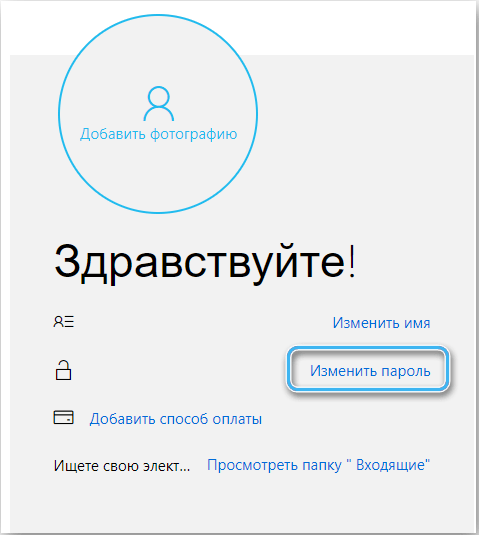
- Logs tiks atvērts, kurā jums būs jāievada vecā parole no konta, un pēc tam jaunais piekļuves kods.
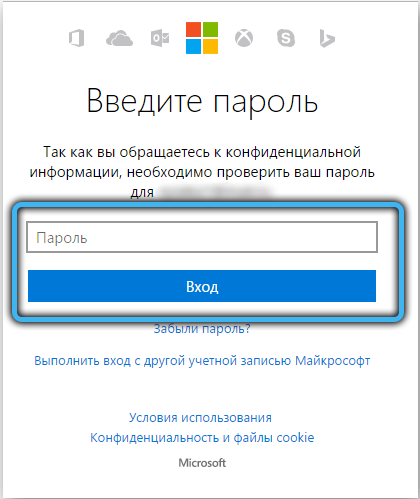
- Saglabājiet izmaiņas, nospiežot attiecīgo pogu lapā.
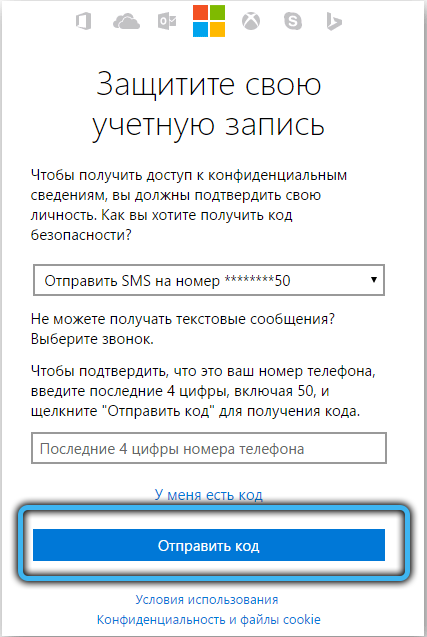
Pēc grozīšanas lietotājam jāsaņem paziņojums ar e -pastu vai pa tālruni. Korporācija ilgu laiku ir izmantojusi šādus pasākumus, lai novērstu piekļuvi dažādu veidu uzbrucēju kontam un vienkārši neatļautām personām.
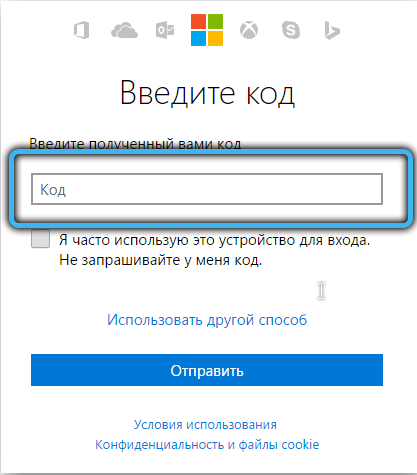
Ja pēkšņi paziņojums nāca bez lietotāja zināšanām, viņam vienkārši būs jāatceļ jebkādas izmaiņas savā kontā.
Gadījumā, ja apstiprinājuma kods nenāk, ir vērts apstiprināt e -pasta adresi vai tālruņa numuru esošajā kontā.

Ko darīt, ja no konta aizmirsu paroli
Dažreiz lietotāji aizmirst paroli no sava konta, un tāpēc viņi nevar piekļūt visām nepieciešamajām funkcijām. Par laimi, Microsoft Corporation ir nodrošinājusi iespēju atiestatīt piekļuves kodu, izmantojot internetu.
Lai to izdarītu, dodieties uz ieejas lapu un noklikšķiniet uz atbilstošā punkta pie autorizācijas loga. Pakalpojums piedāvās nosūtīt īpašu šifru pa e -pastu vai tālruni, lai apstiprinātu darbības. Ja jums izdosies to izdarīt, sistēma ļaus jums ievadīt jaunu paroli piekļuvei kontam.
Un kā jūs izmantojāt paroli Microsoft kontā, lai mainītu paroli? Kopīgojiet savu pieredzi komentāros.
- « Kļūdu novēršanas metodes 0x8007232b, aktivizējot Windows 10
- Kā pārsūtīt video no viedtālruņa uz datoru »

